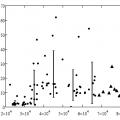Pengiklan menggunakan setiap peluang yang tersedia untuk mempromosikan produk dan layanan serta tempat mereka iklan secara harfiah di mana-mana: di di jejaring sosial, di forum, di berbagai situs dan aplikasi. Sangat tidak nyaman ketika iklan muncul selama komunikasi di messenger instan, begitu banyak pengguna Skype yang tidak puas mencari peluang untuk menyingkirkan iklan. Kami telah mengumpulkan cara utama untuk menonaktifkannya dalam program ini dan akan mempertimbangkannya lebih lanjut.
Ubah pengaturan program
Di Skype sebelum versi 7, ada alat internal yang memungkinkan Anda menghapus iklan atau setidaknya mengurangi jumlahnya. Untuk mendapatkan hasil ini, Anda perlu mengubah beberapa pengaturan program:
- Buka pengaturan melalui item menu "Alat".
- Di menu di sebelah kiri, pilih bagian "Pemberitahuan", dan di dalamnya item "Pemberitahuan dan pesan". Hapus centang pada kotak di sebelah label "Promosi" dan klik tombol "Simpan". Jika mau, Anda juga dapat menghapus pesan dari Skype dengan menghapus centang pada item "Bantuan dan saran dari Skype".

Sekarang iklan sebagian akan hilang. Itu tidak akan muncul di jendela utama, tetapi selama percakapan, spanduk iklan akan tetap muncul, tetapi Anda juga dapat menyingkirkannya. Untuk melakukan ini, Anda perlu menggunakan salah satu metode, yang akan dibahas nanti.
Di versi Skype sebelumnya, pengguna dapat menghapus dan iklan kontekstual... Jika Anda memilih untuk tidak memperbarui program, maka Anda dapat menyingkirkan iklan yang mengganggu, yang dipilih oleh Microsoft berdasarkan jenis kelamin, usia, dan informasi pribadi Anda lainnya, sebagai berikut:
- Buka item menu "Pengaturan" dan temukan bagian "Keamanan". Di sini Anda perlu membuka pengaturan tambahan.

- Hapus centang pada kotak di samping kotak “Izinkan tampilan iklan penargetan …” dan simpan perubahannya.

Memblokir melalui Internet Explorer
Inti dari metode ini adalah membatasi akses ke sumber pesan iklan yang digunakan Skype:
- Buka Internet Explorer dan pilih item "Opsi Browser" di bagian "Alat" pada menu.

- Di jendela yang terbuka, buka tab "Keamanan" dan temukan "Situs berbahaya". Di sini kita mengklik tombol "Situs".

Tambahkan ke daftar situs berbahaya:
- https://apps.skype.com
- https://rad.msn.com
- https://api.skype.com
- https://static.skypeassets.com
- https://adriver.ru
Anda perlu melakukan ini satu per satu, mengklik "Tambah" setelah setiap alamat yang dimasukkan.

Nasihat: jika terjadi kesalahan dan Anda mengalami masalah "", cari tahu cara memperbaikinya.
Memodifikasi file host dan config.xml
Lain metode yang efektif nonaktifkan tampilan iklan - ubah informasi yang terdapat dalam file host dan config.xml. Tujuan dari perubahan ini adalah untuk mencegah Skype mengakses server dengan iklan.
Tahap 1 - Ubah file "host"
- Mencari berkas. Itu terletak di disk Windows (biasanya C) di folder yang terletak di: Windows \ System32 \ driver \ dll.

- Buka file melalui program Notepad standar.

Tambahkan baris tambahan di akhir halaman (Anda bisa menyalinnya dari sini dan menempelkannya ke file):
- 127.0.0.1 rad.msn.com
- 127.0.0.1 adriver.ru
- 127.0.0.1 api.skype.com
- 127.0.0.1 static.skypeassets.com
- 127.0.0.1 apps.skype.com
Ini adalah alamat server tempat Skype mengambil iklan untuk ditampilkan kepada pengguna. Penting untuk tidak lupa memberi spasi sebelum nama situs.
Saya sarankan menghapus spanduk kecil terlebih dahulu. Untuk melakukan ini, cukup klik "Alat" - "Pengaturan" di Skype.

Di sebelah kanan di menu, pilih "Peringatan" - "Pemberitahuan dan Pesan" dan hapus centang pada kotak di sebelah baris "Promosi", pengguna Skype yang paling berpengalaman dapat menghapus centang pada kotak di sebelah "Bantuan dan Kiat Skype". Jangan lupa klik tombol "Simpan".

Selanjutnya, pilih "Keamanan" - "Pengaturan Keamanan" dan hapus centang pada kotak di sebelah baris "Izinkan tampilan iklan Microsoft yang ditargetkan berdasarkan usia dan jenis kelamin yang ditentukan dalam data pribadi Skype." Kemudian simpan pengaturan dengan mengklik tombol "Simpan".

Setelah memulai ulang Skype (mematikan dan menghidupkannya), spanduk iklan kecil akan hilang.

Salah satu cara untuk menghapus blok besar iklan dari Skype (jangan buru-buru melakukan ini) adalah dengan mendaftarkannya dalam file tuan rumah, garis 127.0.0.1 apps.skype.com... File host terletak di direktori C:\Windows\System32\drivers\etc.

Tetapi dengan melakukan ini, alih-alih beriklan, Anda akan menerima berbagai ikon (terutama tanda tanya), yang pada prinsipnya tidak cocok untuk banyak orang.

Lebih baik melakukannya secara berbeda, yaitu meluncurkan IE, untuk ini klik "Mulai" - "Program" - "Internet Explorer". Pilih "Layanan" - "Properti Internet"

Di jendela Properti Internet, pilih tab "Keamanan" - "Situs Terbatas" dan tambahkan baris https://apps.skype.com... Jangan lupa untuk mengklik tombol "Tambah", lalu tutup semua jendela dan mulai ulang Skype (tutup dan buka kembali Skype).
Skype adalah program paling populer untuk melakukan panggilan dan mengirim pesan. Setelah pembelian program ini oleh Microsoft, banyak iklan mulai muncul di dalamnya, yang pada prinsipnya tidak mengganggu panggilan dan korespondensi, tetapi bisa sangat mengganggu, karena spanduk ini cukup cerah dan terus berkedip. Bahkan di awal, spanduk dengan iklan yang mengganggu mengambil sebagian besar ruang kerja program. Ini dapat mengarah pada fakta bahwa pengguna dapat secara tidak sengaja mengklik iklan dan membuka situs yang tidak perlu. Pertimbangkan pertanyaannya cara menghapus iklan di Skype alat standar, kustomisasi aplikasi Windows bawaan, serta penggunaan program pihak ketiga.
Perlu dicatat bahwa metode yang paling jelas tidak mengarah pada hasil yang diinginkan (artinya pemasangan pengaturan khusus di Skype itu sendiri). Untuk tujuan ini, Anda perlu mengedit file host atau gunakan utilitas pihak ketiga yang dijamin akan menghilangkan iklan Skype.
Pengembang perangkat lunak selalu berusaha menyediakan perangkat lunak lengkap yang membantu menerapkan pengaturan program terbaik untuk setiap pengguna. Skype dalam hal ini juga tidak terkecuali, tetapi dalam hal periklanan, mereka jelas memutuskan untuk menertawakan semua orang. Dan meskipun ada gunanya menonaktifkan iklan, itu tidak sepenuhnya menonaktifkannya.
- buka item "Alat";
- pilih baris "Pengaturan";
- buka tab "Pengaturan Keamanan";
- hapus centang pada kotak yang ditunjukkan pada tangkapan layar;

- klik "Simpan".
Kecualikan iklan di pengaturan Internet Explorer
Metode ini cocok untuk semua versi sistem operasi Windows. Satu-satunya hal yang perlu dilakukan dalam versi mulai dari Windows 8.1 adalah menginstal Internet Explorer dengan pengaturan lanjutan khusus.
- buka Internet Explorer;
- klik pada item menu "Layanan";
- buka tab "Keamanan";
- klik ikon "Situs berbahaya" (lingkaran dicoret merah) dan klik tombol "Situs" untuk menampilkan daftar;

- menggunakan tombol "Tambah", masukkan alamat https://rad.msn.com, https://apps.skype.com dan tambahkan ke daftar (ditampilkan di tangkapan layar);

- simpan pengaturan Anda.
Metode ini akan memungkinkan Anda untuk menonaktifkan iklan pop-up, tetapi tidak menjamin efek 100%, karena spanduk iklan dapat ditautkan ke sumber lain. Dalam hal ini, perlu untuk memperluas daftar situs yang diblokir dengan cara yang sama seperti yang dijelaskan di atas.
Daftar situs yang berpotensi memengaruhi tampilan iklan di Skype:
- https://apps.skype.com;
- https://rad.msn.com;
- https://api.skype.com;
- https://static.skypeassets.com;
- https://adriver.ru.
Mengedit file host untuk menghilangkan iklan
Cara ini adalah yang paling efektif. Untuk melakukan ini, Anda harus melakukan urutan tindakan berikut:
- pergi ke alamat C:\Windows\System32\drivers\etc untuk menemukan file layanan host dan mengeditnya;
- buka file yang dimaksud menggunakan editor teks apa pun, misalnya, "Notepad" (ingat bahwa Anda harus membukanya untuk mengedit dengan hak administrator, jika tidak, semua perubahan yang dibuat tidak akan disimpan);
- pergi ke bagian bawah seluruh file dan buat entri berikut: 127.0.0.1 rad.msn.com, 127.0.0.1 apps.skype.com (ditunjukkan pada tangkapan layar);

- simpan perubahan Anda dan tutup editor teks.
Menggunakan Adguard untuk memblokir iklan di Skype
Jika tidak ada metode di atas yang berhasil, adalah modis untuk menggunakan program Adguard khusus yang akan membantu tidak hanya menghilangkan iklan yang mengganggu, tetapi juga mengontrol lalu lintas, mencegah penjahat dunia maya menggunakan data pribadi. Itu dapat disajikan sebagai ekstensi browser, serta program lengkap. Tetapi perlu dipertimbangkan bahwa aplikasi yang diambil secara terpisah tidak gratis (diperlukan pembelian lisensi). Itu dapat diunduh dari tautan.
Program Skype (Skype) gratis dirancang untuk komunikasi antar pengguna di Internet. Banyak orang suka berkomunikasi satu sama lain menggunakan aplikasi ini, karena ketika berkomunikasi melalui Skype, jarak apa pun antara orang-orang di tempat dan negara yang sama sekali berbeda tidak akan menjadi hambatan.
Aplikasi gratis ini memiliki satu fitur yang mungkin mengganggu banyak pengguna. Saat menggunakan program Skype, sebuah iklan ditampilkan di jendela program. Iklan ini disiarkan ke program Skype dari layanan Microsoft.
Skype versi 6.x
Pada artikel ini, kami akan mempertimbangkan tiga cara untuk menghapus iklan dari Skype: iklan akan dinonaktifkan menggunakan browser Internet Explorer, menggunakan sistem operasi Windows (entri tambahan akan dibuat ke file host, yang akan memblokir iklan di Skype), menggunakan program Adguard.

Masuk ke menu "Alat", pilih item "Pengaturan ...". Kemudian, di kolom kiri, pilih bagian "Keamanan". Di tab "Pengaturan Keamanan", Anda harus menghapus centang pada kotak di sebelah item "Izinkan tampilan iklan Microsoft yang ditargetkan berdasarkan usia dan jenis kelamin yang ditentukan dalam data pribadi di Skype."
Setelah menyelesaikan tindakan ini, klik tombol "Simpan".

Namun, sayangnya, pengaturan ini tidak banyak berpengaruh, karena iklan akan tetap ditampilkan di jendela Skype.
Untuk menonaktifkan iklan di Skype, Anda dapat membuat perubahan pada pengaturan browser Internet Explorer. Pengguna di sistem operasi Windows 7 dapat langsung masuk ke pengaturan program, dan pengguna di sistem operasi Windows 8.1 perlu menginstal versi browser untuk Desktop, jika sebelumnya belum diinstal di komputer Anda. Faktanya adalah bahwa versi default browser Internet Explorer untuk layar awal tidak memiliki pengaturan lanjutan.
Luncurkan browser Internet Explorer, lalu klik tombol "Alat" di sudut kanan atas. Di menu konteks, pilih item "Opsi browser".
Di jendela "Opsi Internet", buka tab "Keamanan". Pilih zona "Situs Berbahaya" untuk mengonfigurasi pengaturan keamanan. Kemudian klik tombol "Situs".

Di jendela "Situs berbahaya", menggunakan tombol "Tambah", tambahkan alamat web berikut ke daftar situs web satu per satu:
Https://rad.msn.com https://apps.skype.com

Setelah itu, klik tombol "Tutup", lalu tombol "OK".
Jika metode ini tidak berhasil, maka dimungkinkan untuk menambahkan beberapa alamat lagi ke daftar situs yang tidak diinginkan:
Https://apps.skype.com https://rad.msn.com https://api.skype.com https://static.skypeassets.com https://adriver.ru
Ada cara lain untuk mematikan tampilan iklan di Skype. Ini dapat dilakukan dengan menggunakan alat sistem operasi Windows dengan memodifikasi file host dengan menambahkan beberapa entri ke file yang akan memblokir iklan.
File host terletak di folder dengan sistem operasi Windows di sepanjang jalur ini:
C:\Windows\System32\drivers\etc
File ini tidak memiliki ekstensi, tetapi dapat dibuka di editor teks apa pun, misalnya, menggunakan aplikasi Notepad. Jika Anda hanya membuka file ini dengan editor teks, maka Anda tidak akan dapat menyimpan perubahan yang dibuat pada file tersebut, karena hak administrator diperlukan untuk menyimpan file host.
Agar perubahan dalam file host dapat disimpan, operasi semacam itu dapat dilakukan. Salin (atau pindahkan) file host ke folder lain di komputer Anda. Cara termudah adalah menyalin file ke Desktop Anda. Desktop sama seperti folder lain di komputer Anda.
127.0.0.1 rad.msn.com 127.0.0.1 apps.skype.com
Anda cukup menyalin entri ini dari sini, lalu meletakkannya di file host. Jika Anda ingin menambahkan baris ini secara manual ke file host, maka setelah menyelesaikan input serangkaian angka, jangan lupa untuk membuat setidaknya satu spasi di depan nama situs.
Baris ini ditambahkan ke file ini untuk memblokir server Microsoft yang menyiarkan iklan ke program Skype.
Setelah membuat perubahan pada file host, situs web ini akan diblokir di komputer Anda.

Setelah itu, simpan file ini. Kemudian salin file yang disimpan ke folder "etc", ganti file host asli dengannya. Setuju untuk menerapkan perubahan sebagai administrator.
Setelah Anda selesai membuat perubahan pada file host, Anda dapat memulai kembali program Skype. Setelah membuka jendela utama program, Anda akan melihat bahwa iklan di program Skype telah dihapus.

Sekarang Anda dapat menggunakan aplikasi, iklan tidak akan lagi mengalihkan perhatian Anda dari komunikasi di Internet dengan orang yang Anda cintai atau kenalan.
127.0.0.1 rad.msn.com 127.0.0.1 apps.skype.com 127.0.0.1 api.skype.com 127.0.0.1 static.skypeassets.com 127.0.0.1 adriver.ru 127.0.0.1 devads.skypeassets.net 127.0.0.1 devapps .skype.net 127.0.0.1 qawww.skypeassets.net 127.0.0.1 qaapi.skype.net 127.0.0.1 preads.skypeassets.net 127.0.0.1 preapps.skype.net 127.0.0.1 serving.plexop.net 127.0.0.1 preg.bforex .com 127.0.0.1 ads1.msads.net 127.0.0.1 flex.msn.com
Dimungkinkan untuk secara radikal menyelesaikan masalah periklanan di Skype menggunakan program Adguard. Ini mungkin salah satunya program terbaik untuk memblokir iklan. Program ini melindungi data pribadi Anda, menyaring lalu lintas Internet, mencegah mengunjungi situs penipuan, menjalankan kontrol orang tua, dll.
Di jendela utama program Adguard, buka tab "Pemfilteran aplikasi", lalu klik tombol "Tambah aplikasi".

Di jendela yang terbuka, klik tombol "Pilih file yang dapat dieksekusi ...".
folder skype

Setelah itu, program Skype akan ditambahkan ke daftar filter di program Adguard, dan iklan di Skype akan hilang.
Pembaruan 15.11.2016
Skype versi 7.x
- Kami membuka komputer saya dan menyalakan tampilan elemen tersembunyi (tab "tampilan" tanda centang "elemen tersembunyi").
- Buka drive C:\folder Users\folder dengan username\folder AppData (tersembunyi)\folder Roaming\folder Skype.
(jika Anda masih memiliki Windows XP, maka jalurnya adalah C:\Documents and Settings\(Username)\Application Data\Skype) - Kami menemukan folder dengan nama pengguna Anda (seperti nama pengguna di skype).
- Membuka file config.xml di editor teks apa pun (bukan di Word atau wordpad'e) - notepad akan berfungsi.
- Kami menemukan garis dan membawanya ke jenis ini:
0 0 0 0 0 - Kami menyimpan file.
- Kami mengubah atribut file dengan mengatur "hanya baca" agar skype tidak mengubah nilai kami kembali ke kami
- Buka file host (C:\Windows\System32\drivers\etc\host)
- Tambahkan entri berikut ke dalamnya: # Skype block 127.0.0.1 * .msads.net 127.0.0.1 * .msecn.net 127.0.0.1 * .rad.msn.com 127.0.0.1 * .rads.msn.com 127.0.0.1 * . iklan?. * 127.0.0.1 ac3.msn.com 127.0.0.1 ad.doubleclick.net 127.0.0.1 adnexus.net 127.0.0.1 adnxs.com 127.0.0.1 iklan?. * 127.0.0.1 adriver.ru 127.0.0.1 alias - cdn-ns.adtech.de 127.0.0.1 api.skype.com 127.0.0.1 apps.skype.com 127.0.0.1 bs.serving-sys.com 127.0.0.1 c.msn.com 127.0.0.1 c.msn.com .nsatc.net 127.0.0.1 cdn.atdmt.com 127.0.0.1 cds26.ams9.msecn.net 127.0.0.1 db3aqu.atdmt.com 127.0.0.1 ec.atdmt.com 127.0.0.1 flex.msn.com 127.0.0.1 flex .msn.com.nsatc.net 127.0.0.1 g.msn.com 127.0.0.1 live.rads.msn.com 127.0.0.1 msntest.serving-sys.com 127.0.0.1 preview.msn.com 127.0.0.1 rad.msn .com 127.0.0.1 rad.msn.com.nsatc.net 127.0.0.1 secure.flashtalking.com 127.0.0.1 sO.2mdn.net 127.0.0.1 static.2mdn.net 127.0.0.1 static.skypeassets.com 127.0.0.1 static - asm.secure.skypeassets.com 127.0.0.1 ui.skype.akadns.net 127.0.0.1 ui.skype.com
- Mulai ulang Skype
- Jika spanduk iklan tidak hilang, kami mem-boot ulang dan mencoba melakukan prosedur lagi, dengan Skype dimatikan (Anda harus memastikan bahwa itu tidak dimulai secara otomatis).
Setiap pengguna messenger telah menemukan iklan yang mengganggu saat melakukan panggilan atau melakukan korespondensi. Periklanan menangguhkan pengoperasian program dan mengambil alih sebagian lalu lintas. Dalam kondisi seperti itu, muncul pertanyaan: "Bagaimana cara menghapus iklan di Skype?" Berikut adalah beberapa cara Anda dapat menghapus iklan di Skype. Kami menyarankan Anda menggunakan masing-masing, karena tidak ada jaminan seratus persen bahwa iklan akan sepenuhnya keluar dari Skype jika Anda hanya menggunakan salah satunya.
Memutuskan sambungan dengan menyesuaikan pengaturan
1 cara
- Masukkan program menggunakan kredensial Anda.
- Pilih item menu "Alat".
- Pergi ke pengaturan".
- Pilih bagian "Keamanan" di sebelah kiri.
- Buka subbagian "Pengaturan keamanan". Jika ada tombol "Buka pengaturan lanjutan", klik.
- Temukan item "Izinkan iklan bertarget ..." dan hapus centang pada kotak di sebelahnya.
- Klik tombol "Simpan".

2 jalan
- Buka menu utama Skype di "Alat", lalu - di "Pengaturan".
- Pilih Peringatan.
- Klik pada Alerts dan Alerts.
- Hapus centang pada kotak "Promosi".
- Klik "Simpan".
- Tutup Skype dengan mengklik "Keluar", lalu mulai lagi.
Putuskan sambungan melalui browser
Karena pemilik Skype saat ini, Microsoft, mendistribusikan Internet Explorer bersama dengan perangkat lunaknya (artinya OS Windows), Anda perlu bekerja dengan pengaturan untuk menonaktifkan iklan di Skype melalui browser ini, bahkan jika Anda tidak menggunakannya.
2. Mulai IE.
3. Temukan menu "Layanan" dan klik di atasnya.

4. Di menu konteks tarik-turun, pilih "Opsi peramban".
5.Klik tab "Keamanan" di jendela properti.
6. Pilih dan klik sekali pada ikon penghambat merah. Ini mungkin disebut Situs Berbahaya atau Situs Terbatas.
7.Setelah Anda memilih ikon, klik tombol yang terletak tepat di bawah (dalam kasus pertama itu akan disebut "Situs", di yang kedua - "Node", masing-masing).

8. Di jendela baru yang baru dibuka yang disebut "Situs terbatas" (atau "Situs berbahaya"), Anda perlu mengklik tombol "Tambah".
9.Masukkan alamat berikut di kolom "Tambahkan ke zona .... node": "https://rad.msn.com".
10.Klik tombol "Tambah".
11.Masukkan alamat lain di bidang yang sama: “https://apps.skype.com”.
12.Klik Tambah lagi. Setelah menyelesaikan tindakan ini, Anda akan melihat bahwa kedua alamat ini telah dipindahkan satu per satu ke bidang yang terletak tepat di bawah. Ini disebut "Situs Web" atau "Situs Web".

13. Dengan cara yang sama, masukkan tiga alamat lagi di bidang ini (satu per satu): "https://api.skype.com", "https://static.skypeassets.com", "https:// adriver.ru" ...
14.Klik Tutup.
Cara ketiga
2. Pergi ke drive "C".
3. Masuk ke folder Windows.
4.Buka folder "System32".
5. Buka direktori "driver".
6. Buka folder "dll".
7. Dalam folder, temukan file "hosts" (agar muncul, Anda harus memilih nilai "Semua file" di bawah, di bawah baris "Nama file" di bagian "Encoding".
8.Copy ke desktop Anda.
9.Buka file (Anda dapat membukanya menggunakan notepad biasa - alat sistem bawaan, tetapi Anda harus melakukannya dengan hak administrator di komputer dengan membukanya dengan mengklik kanan dan memilih "Jalankan sebagai administrator"). Untuk membuka, klik kanan pada file dan pilih "Buka dengan ...", lalu pilih program "Notepad".
10. Lihatlah informasi yang tertulis di dalamnya. Di bawah baris yang dimulai dengan hash (#), Anda harus memasukkan dua baris berikut:
- "127.0.0.1 rad.msn.com
- 127.0.0.1 apps.skype.com".

11.Klik menu File di Notepad dan pilih Save.
12.Tutup file dengan mengklik tanda silang pada latar belakang merah di sudut kanan atas.
13.Copy file yang baru saja Anda ubah dari desktop Anda kembali ke folder "etc" (dari mana Anda menyalinnya). Saat sistem menanyakan apakah Anda ingin mengganti file target, jawab ya.

Bagaimana cara menghapus iklan menggunakan program lain?
1.Pertama, Anda perlu mengunduh program Adguard dengan memasukkan namanya di mesin pencari browser dan memilih situs untuk diunduh.
2. Jalankan program yang diunduh.
3.Klik Aplikasi yang Dapat Difilter.
4.Klik "Tambah Aplikasi".

5. Di jendela yang baru dibuka, pilih item "Pilih file yang dapat dieksekusi".
6.Tentukan jalur ke program (biasanya "terletak" di file program di drive "C" - "File Programm".

7.Klik "Buka".
8. Semuanya. Skype telah ditambahkan ke daftar objek yang akan diblokir Adgard, dan Anda akan menikmati Skype tanpa iklan!
Cara lain ...
Karena semua metode sebelumnya dapat digunakan untuk menonaktifkan iklan, tetapi tidak semua, Anda harus berhati-hati dalam menonaktifkan iklan di spanduk iklan. Untuk ini:
- Buka folder Pengguna di drive C.
- Temukan di dalam folder dengan login Anda, yang Anda gunakan di Skype. Buka.
- Buka folder "AppData" ("Data Aplikasi").
- Buka folder "Jelajahi".
- Buka direktori "Skype".
- Temukan yang lain di dalam folder Skype - dengan nama Anda dan buka.
- Temukan file "config.xml" dan klik dua kali untuk membukanya.
- Sekarang Anda perlu menemukan frasa "AdvertEastRailsEnabled" di antara teks. Untuk tujuan ini, lebih mudah menggunakan perintah pencarian (untuk menyebutnya, tekan tombol "Ctrl" dan "F" dan masukkan frasa di atas di bidang pencarian.
- Untuk menghapus prasasti iklan, di sebelah frasa ini dalam dua kasus (yang pertama - di depannya, yang kedua - setelahnya) Anda akan melihat angka "0". Itu perlu dikoreksi (dalam kedua kasus) ke angka "1".
- Pilih Simpan dari menu File dan tutup file.

Cara alternatif untuk memblokir iklan di Skype adalah dengan menyetor uang. Faktanya adalah bahwa beberapa pengguna telah memperhatikan bahwa jika ada uang di akun Skype, jumlah iklan segera berkurang. Jika Anda berencana untuk menggunakan tidak hanya layanan gratis, tetapi juga berbayar dari program ini, setoran dalam jumlah tertentu, maka iklan tidak akan mengganggu Anda lagi. Untuk menyetor uang ke akun Anda:
- Pergi ke Skype.
- Klik pada menu "Skype".
- Pilih "Setor uang ke rekening ...".
- Tunjukkan jumlah pengisian dan metodenya.
- Konfirmasikan tindakan Anda dengan mengklik "Lanjutkan".
Setelah dibersihkan...
Setelah Anda melakukan segalanya untuk menghapus iklan dari Skype, Anda perlu menghapus cache untuk berjaga-jaga untuk memblokirnya secara permanen. Bagaimanapun, iklan dimuat darinya, sehingga mungkin muncul beberapa saat setelah semua instruksi di atas selesai. Untuk mencegah hal ini terjadi, lakukan ini:
- Buka menu mulai.
- Buka "Panel Kontrol".
- Klik Jaringan & Internet.
- Pilih Opsi Peramban.
- Klik pada tab Umum.
- Di bagian "Riwayat peramban", klik tombol "Hapus ...".
- Di jendela yang terbuka, pilih (centang kotak) item "File sementara Internet dan situs web".
- Klik tombol di sebelah kanan. Ini disebut Hapus.

Selain itu, disarankan untuk melakukan pembersihan menggunakan program khusus, misalnya CCleaner. Setelah mengunduh dari sumber yang andal dan menginstal program ini, Anda harus membukanya dan mencentang kotak di sebelah semua browser di seberang baris "Cache Internet". Kemudian klik "Bersihkan".

Dengan menerapkan serangkaian tindakan di atas untuk menghapus iklan dan iklan spanduk dari Skype, serta membersihkan registri dan cache, Anda dapat menyingkirkan pesan yang mengganggu dan berkomunikasi secara bebas dengan teman dan keluarga!